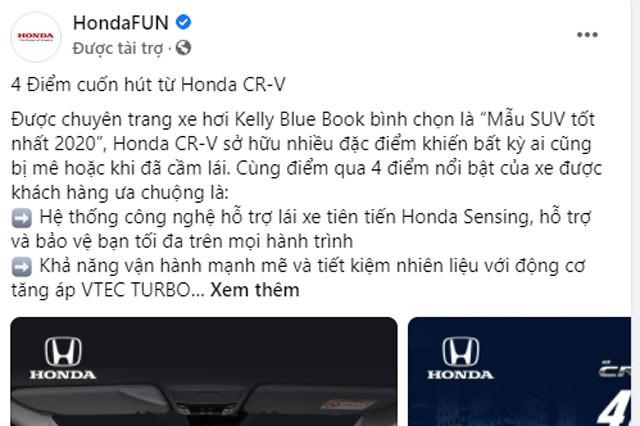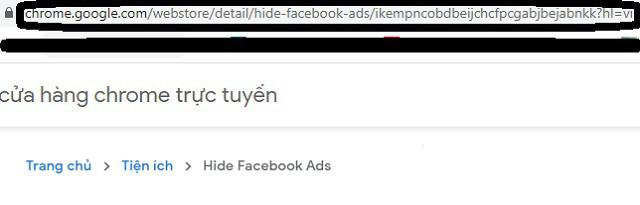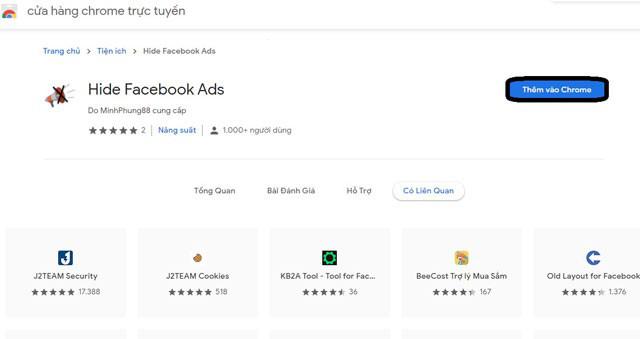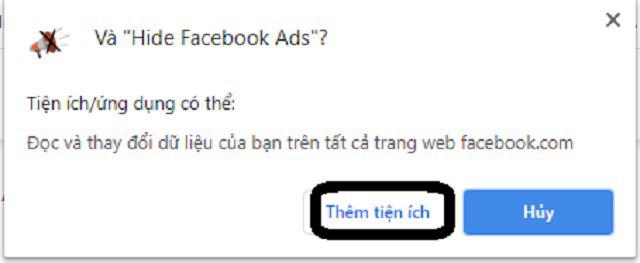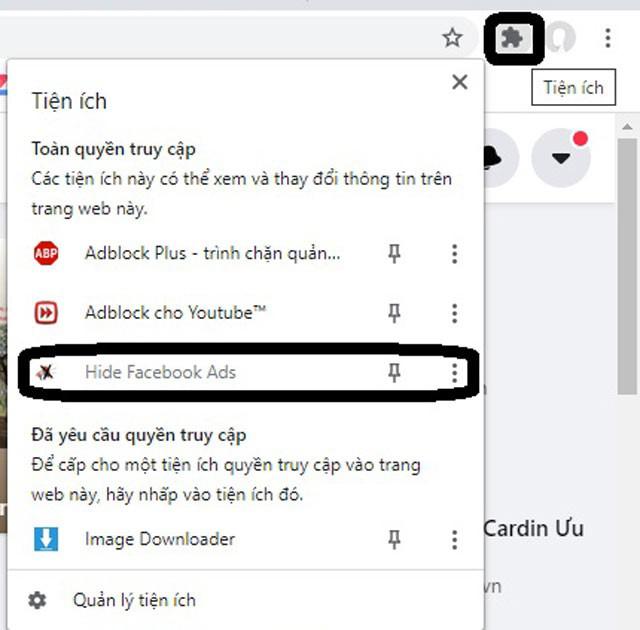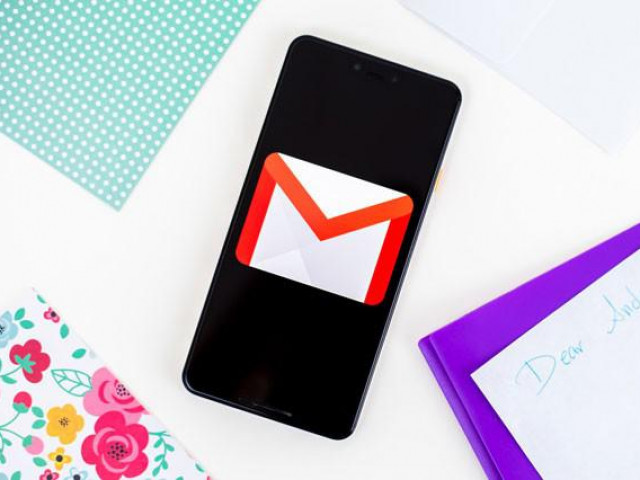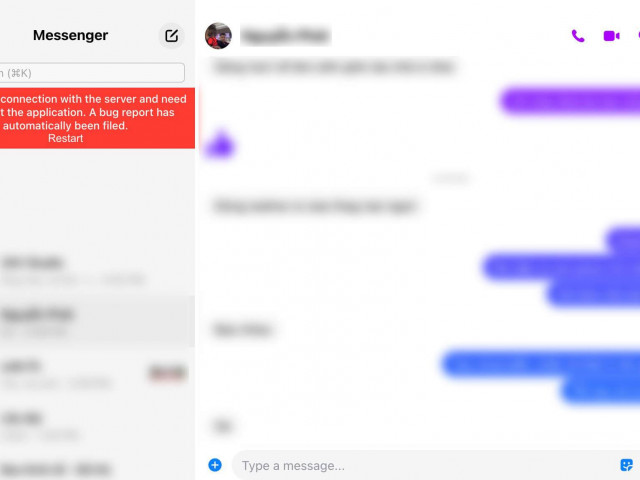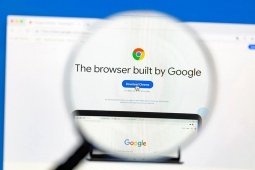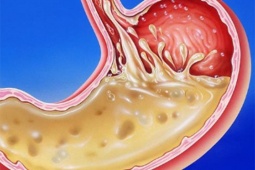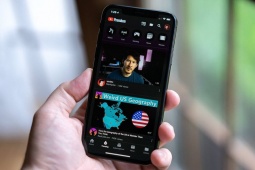Hướng dẫn chặn quảng cáo khi lướt Facebook bằng Google Chrome
Khi lướt News Feed trên Facebook, chúng ta thường cảm thấy khó chịu với những quảng cáo mà mình không quan tâm. Vậy làm cách nào để chặn những quảng cáo đó.
Facebook là mạng xã hội phổ biến nhất thế giới hiện nay. Ở Việt Nam, nó cũng thu hút hàng triệu người dùng tham gia. Trong những năm gần đây, các quảng cáo thường xuyên xuất hiện với mật độ dày đặc khi người dùng lướt News Feed trên Facebook.
Dưới đây là các bước giúp bạn có thể chặn quảng cáo trên Facebook khi đăng nhập bằng trình duyệt Google Chrome mà không cần phải cài đặt phần mềm nào.
Bước 1:
Truy cập vào đường link https://chrome.google.com/webstore/detail/hide-facebook-ads/ikempncobdbeijchcfpcgabjbejabnkk/related?hl=vi.
Bước 2:
Click chọn Thêm vào Chrome.
Bước 3:
Chọn Thêm tiện ích.
Bước 4:
Click vào biểu tượng mảnh ghép để kiểm tra xem tiện ích đã được thêm vào trình duyệt hay chưa.
Bước 5:
Load lại Facebook để tận hưởng thành quả mà mình vừa làm được.
Chỉ cần vài thao tác đơn giản, bạn đã có thể hẹn giờ gửi email gmail tự động cho đối tác, người thân, bạn bè…...
Nguồn: [Link nguồn]